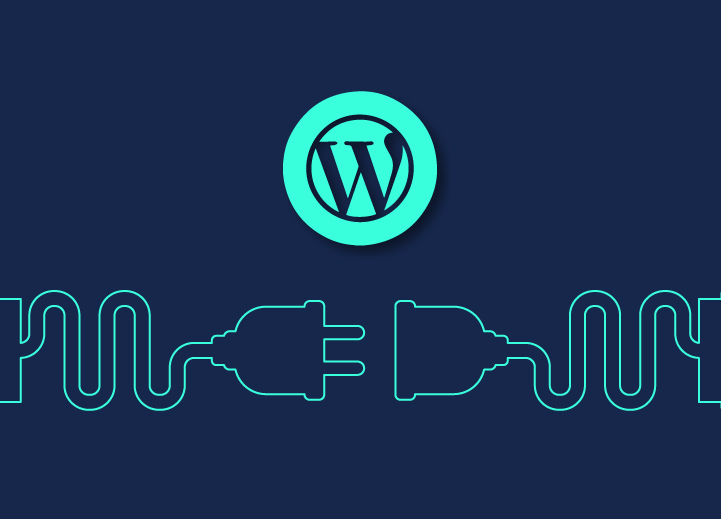Une entreprise bien établie qui ne dispose pas d'un site web adéquat est inimaginable aujourd'hui. Le monde de la technologie évolue en permanence pour vous offrir plusieurs fonctionnalités. Le nombre de sites Web ne cesse de croître, à tel point qu'une adresse unique est essentielle pour créer une identité appropriée pour chaque site. Cette adresse dédiée est l'URL du site web.
La redirection d'URL est une technique qui consiste à rediriger les utilisateurs de votre site d'un domaine ou d'une page vers un autre. Bien que vous puissiez rediriger les visiteurs vers n'importe quelle page sur Internet, nous gardons généralement la redirection au sein du même site Web. Cependant, une redirection d'URL est vraiment cruciale car elle permet d'augmenter le trafic et le temps de consultation de votre site. Vous pouvez également vous débarrasser de l'erreur typique "404 not found" pour les visiteurs qui arrivent sur votre site à partir de messages promotionnels sur les médias sociaux. Ce processus comporte plusieurs aspects, comme la migration du contenu d'un domaine à un autre.
La redirection d'URL est un processus simple si l'on suit correctement les étapes requises. Actuellement, il existe plusieurs façons de le faire. Jetons-y un coup d'œil.
Contenu
ToggleUtilisation du plugin
Il n'y a pratiquement personne qui n'ait pas entendu parler de "Redirection" ou du plugin le plus renommé qui gère les redirections et les erreurs. Il a la capacité de gérer les redirections 301, les erreurs 404 et d'autres problèmes de votre site.
Vous pouvez facilement créer et gérer des redirections avec ce plugin sans aucune connaissance d'Apache ou de Nginx. Vous pouvez commencer à utiliser ce plugin en suivant quelques étapes de base.
- Installez le plugin. (avec seulement quelques étapes simples)
- Activez-la.
- Entrez votre URL source et votre URL cible, et vous êtes prêt à partir.
Via cPanel
Si vous n'aimez pas utiliser un plugin, l'utilisation de l'hébergement cPanel est une bonne option pour vous. Il s'agit d'un processus simple, étape par étape.
- Dans le cPanel de votre hébergement, cliquez sur "Redirects" sous "Domaines".
- Sélectionnez le type de redirection que vous souhaitez dans la liste déroulante "Type". Vous avez la possibilité de choisir entre une redirection permanente (301) ou temporaire (302). La meilleure façon de choisir dépend du lien vers lequel vous voulez rediriger.
- Maintenant, vous devez sélectionner votre domaine et l'adresse de votre page actuelle dans le deuxième menu déroulant.
- Après avoir effectué les étapes précédentes, tapez l'adresse de la page Web, qui devrait remplacer l'adresse de votre page actuelle.
- Cliquez sur "Ajouter" et c'est fait.
Utilisation de .htaccess
Il s'agit de l'option préférée offerte par la plupart des plateformes d'hébergement mutualisé. Elle fonctionne à partir de l'arrière-plan de votre site. La modification de votre fichier .htaccess peut sembler un peu délicate et complexe, mais elle est très simple et se fait étape par étape. Commencez par faire une sauvegarde, puis suivez les étapes suivantes.
- Depuis le cPanel de votre hébergement, cliquez sur "Gestionnaire de fichiers" sous la section "Fichiers".
- Sélectionnez "Document Root For" dans la nouvelle fenêtre qui s'ouvre, et choisissez le domaine que vous souhaitez. Assurez-vous également de cocher la case "Afficher les fichiers cachés" et cliquez sur "Go".
- Trouvez le fichier .htaccess dans la nouvelle fenêtre contenant toutes sortes de fichiers importants. Faites un clic droit dessus et sélectionnez "Editer".
- Si votre gestionnaire de fichiers ne dispose pas d'un fichier .htaccess, vous devez en créer un. Pour cela, cliquez sur "Nouveau fichier" en haut à gauche et nommez-le .htaccess.
- Lorsque l'éditeur .htaccess s'ouvre, copiez et collez ce qui suit pour une redirection permanente (301) :
Redirection 301 /ancienne page /nouvelle page
N'oubliez pas de remplacer /oldpage par le chemin URL vers lequel vous souhaitez être redirigé, et /newpage par le chemin URL qui doit remplacer l'ancien chemin URL.
- Après avoir terminé la modification, cliquez sur "Enregistrer" et votre ancienne URL redirigera désormais votre nouvelle URL.
Utiliser MyKinsta
Une autre méthode de redirection efficace consiste à utiliser l'hébergement géré premium Kinsta qui offre une bonne flexibilité dans son tableau de bord MyKinsta. Vous pouvez l'utiliser comme ceci.
- Connectez-vous à votre compte Kinsta.
- Cliquez sur votre site.
- Cliquez sur "Redirects".
- Maintenant, cliquez sur le bouton "Ajouter une règle de redirection".
- Une fenêtre popup apparaît alors. Choisissez votre domaine, votre ancienne page qui doit être redirigée, et la nouvelle page qui viendra en place.
- N'oubliez pas d'ajouter ^/ & / devant les chemins URL de l'ancienne page et de la nouvelle page consécutivement. C'est parce que Kinsta utilise automatiquement le regex pour les URLs.
- Choisissez le type de redirection (301/302) et cliquez sur "Ajouter une règle de redirection".
Utilisation de Cloudflare
Vous pouvez également procéder à la redirection en utilisant Cloudflare. Il suffit de suivre ces étapes pour cela.
- Sur la page d'accueil, cliquez sur le domaine vers lequel vous souhaitez rediriger les liens.
- Cliquez sur l'un des onglets en haut de la page, intitulé "Règles de la page".
- Cliquez sur le bouton "Créer une règle de page".
- Dans la boîte de dialogue, saisissez l'URL souhaitée dans le premier champ. Sélectionnez ensuite "Forwarding URL" et 301 ou 302 dans les paramètres.
- Entrez votre URL de destination.
- Après avoir effectué toutes les étapes ci-dessus, cliquez sur le bouton "Enregistrer et déployer".
Utilisation de Siteground
Récemment, SiteGround a lancé son panneau de contrôle personnalisé qui vous permet d'effectuer une redirection efficace. Pour cela, lorsque vous hébergez votre site sur SiteGround, suivez ces étapes.
- Allez dans SiteGround >> Sites Web.
- Sélectionnez un site.
- Cliquez sur "Outils du site" et allez dans Domaine >> Redirections.
- Saisissez le chemin, le type de redirection et Créer une redirection.
Voici les moyens les plus efficaces pour rediriger les URL de WordPress avec et sans plugin. Pour les meilleurs services de développement, d'hébergement et de maintenance de sites WordPress, n'hésitez pas à contacter Seahawk. Visitez également notre page de blog pour plus d'informations sur des sujets essentiels.